InfoPath Forms 2013 - 第一部分
InfoPath Forms 2013
引言
InfoPath 旨在简化在 Microsoft SharePoint Server 平台上构建丰富的基于表单的应用程序。Microsoft InfoPath 2013 结合 Microsoft SharePoint Server 2013 和 InfoPath Forms Services 具有许多开发人员可用的功能。InfoPath Forms Services 包含在 SharePoint Server 2013 中,它允许您将 InfoPath 表单模板部署到 SharePoint Server,以便没有 InfoPath 客户端的用户可以在 Web 浏览器中打开和填写 InfoPath 表单。
新功能
- SharePoint 沙盒解决方案
- 一键发布表单
- 增强 SharePoint 列表表单
- 使用 InfoPath 表单 Web 部件在门户页面上托管表单
- 更丰富的 Web 表单
- 符合标准的浏览器表单
新的控件
客户端和浏览器表单之间的功能差距已经缩小,为所有用户创建了更一致的表单填写体验。现在在浏览器表单中支持的控件和功能包括:
- 项目符号、编号和普通列表
- 多选列表框
- 组合框
- 图片按钮
- 超链接功能
- 选项组和节
- 日期和时间控件
- 人员/组选择器
- 筛选功能
使用 Visual Studio 编写和编辑代码
集成到 InfoPath 2010 的 Microsoft Visual Studio Tools for Applications IDE 已在 InfoPath 2013 中移除。现在,要在 InfoPath 2013 中编写或编辑表单代码,需要安装了 Microsoft Visual Studio Tools for Applications 2012 插件的 Visual Studio 2012。编程体验本身没有发生根本性的变化,但您现在可以在编写 InfoPath 表单的托管代码时使用完整的 Visual Studio 开发体验。
创建一个简单的 InfoPath 表单
打开 InfoPath 设计器

双击 SharePointFormLibrary

之后,我们需要创建一个组
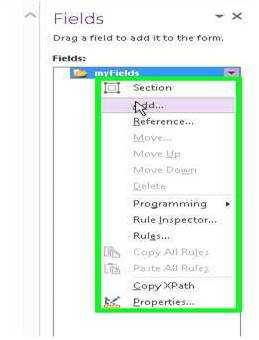
输入组的名称,并将类型选择为“组”

我们在这里在该组中输入一些字段

选择字段的数据类型

我们又输入了四个字段

将所有字段拖放到表单表格中

创建一个可重复的表格
我们在这里创建“EducationalInfo ”作为可重复表格

现在表单显示如下

将 InfoPath 表单发布到 SharePoint 库

在发布表单之前,我们需要保存该表单

保存表单后,将打开发布向导,我们需要在这里输入站点 URL

在这里,我们取消选中“启用使用浏览器填写此表单”选项(我将在第二部分中解释这部分内容)

我们在这里创建一个新的库

输入新库的名称

我们在这里需要选择组

在组内,我们需要选择字段

现在它正在验证表单信息,然后单击发布

表单发布成功

刷新站点并添加新文档

现在 InfoPath 表单打开了,我们可以插入一些值

在可重复的表格中,我们有一些选项,如图所示

单击保存按钮,其值将直接保存到 SharePoint 库中

刷新站点,它会显示数据

摘要
在本文的第一部分中,我们探讨了如何创建简单的 InfoPath 表单以及如何将其发布到 SharePoint 站点。
